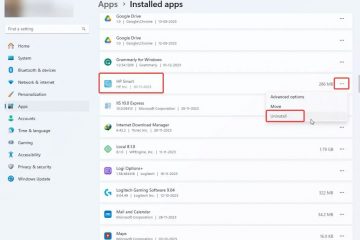O artigo orienta sobre como gerar um identificador exclusivo global (GUID) no Windows 11 usando o prompt de comando ou o Windows PowerShell, o que garante a exclusividade dos recursos e evita a duplicação. Ele orienta dois métodos: gerar, usando um comando set, GUID com ou sem colchetes. A técnica é essencial para sistemas ou aplicativos que exigem um identificador exclusivo.
Este artigo explica como gerar um identificador exclusivo global (GUID) no Windows 11.
Um GUID é um identificador exclusivo Valor de 128 bits que identifica recursos como interfaces, objetos e outros itens no sistema operacional Windows. É essencialmente um identificador exclusivo atribuído a um objeto ou entidade específico e é usado por vários aplicativos e serviços para garantir que estejam funcionando com o recurso correto.
O Windows permite gerar um novo GUID usando o prompt de comando do Windows ou o Windows PowerShell.
GUIDs também são úteis em cenários onde há necessidade de gerar um identificador exclusivo para cada objeto ou entidade que possa ser replicado de forma confiável em diferentes sistemas ou aplicativos. Isso ajuda a evitar conflitos ou duplicação de recursos, que podem causar problemas no funcionamento do sistema ou aplicativo.
Gere um novo GUID usando o prompt de comando do Windows
Como mencionado acima, os usuários você pode criar um novo GUID no Windows usando o prompt de comando ou PowerShell.
Abaixo estão as etapas para gerar um novo GUID no Windows 11.
Primeiro, abra o Terminal do Windows e selecione Prompt de Comando.
Em seguida, execute o comando abaixo para gerar um novo GUID sem colchetes.
powershell [guid]::NewGuid()
Para criar um com colchetes, execute o comando abaixo.
powershell'{‘+[guid]::NewGuid().ToString()+’}’
Gere uma nova GUI com o Windows PowerShell
Outra forma de os usuários gerarem um novo GUID é usar o Windows PowerShell.
Primeiro, abra o Terminal do Windows e selecione PowerShell.
Em seguida, execute o comando abaixo para gerar um novo GUID sem colchetes.
[guid]::NewGuid()
Para gerar um com colchetes, execute o comando abaixo.
‘{‘+[guid]::NewGuid().ToString()+’}’
Isso deveria fazer isso!
Conclusão:
Esta postagem mostrou como gerar um novo GUID no Windows usando o prompt de comando ou o PowerShell. Use o formulário de comentários abaixo se encontrar erros ou tiver algo a acrescentar.